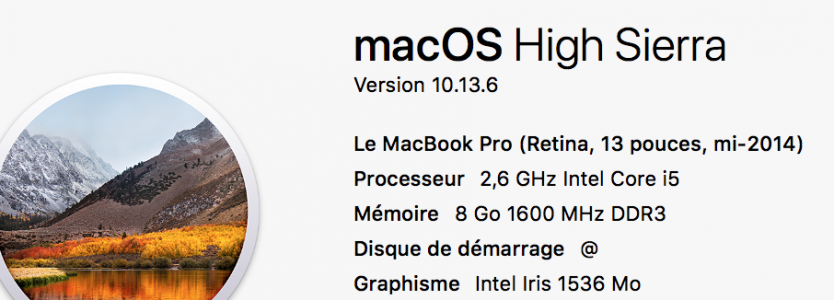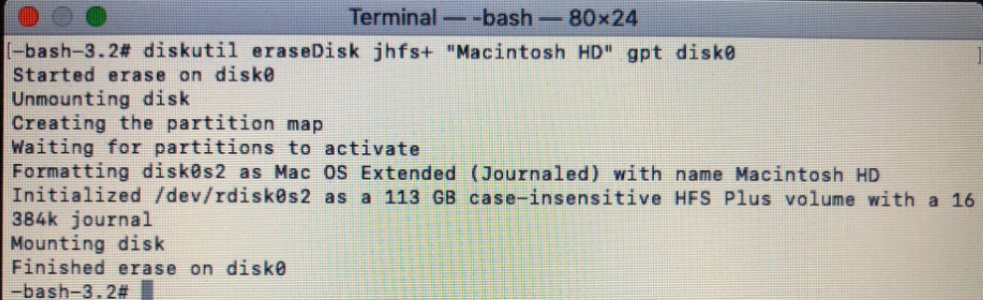Ouaip ! tout en paramètres Windows (table de partition comme format de volume). Passe la commande (copier-coller direct ici) :
Bloc de code:diskutil eraseDisk jhfs+ CLE gpt disk2 ; diskutil list disk2
- la commande reparamètre la clé : table GPT > format jhfs+ > volume CLE - puis affiche la configuration résultante de la clé
Poste le retour.
Bloc de code:
Last login: Mon Oct 26 10:59:20 on console
alexandre@MacBook-Air-de-Alexandre ~ % diskutil list external
/dev/disk2 (external, physical):
#: TYPE NAME SIZE IDENTIFIER
0: FDisk_partition_scheme *8.0 GB disk2
1: Windows_FAT_32 USB DISK 8.0 GB disk2s1
alexandre@MacBook-Air-de-Alexandre ~ % diskutil eraseDisk jhfs+ CLE gpt disk2 ; diskutil list disk2
Started erase on disk2
Unmounting disk
Creating the partition map
Waiting for partitions to activate
Formatting disk2s2 as Mac OS Extended (Journaled) with name CLE
Initialized /dev/rdisk2s2 as a 7 GB case-insensitive HFS Plus volume with a 8192k journal
Mounting disk
Finished erase on disk2
/dev/disk2 (external, physical):
#: TYPE NAME SIZE IDENTIFIER
0: GUID_partition_scheme *8.0 GB disk2
1: EFI EFI 209.7 MB disk2s1
2: Apple_HFS CLE 7.7 GB disk2s2
alexandre@MacBook-Air-de-Alexandre ~ %